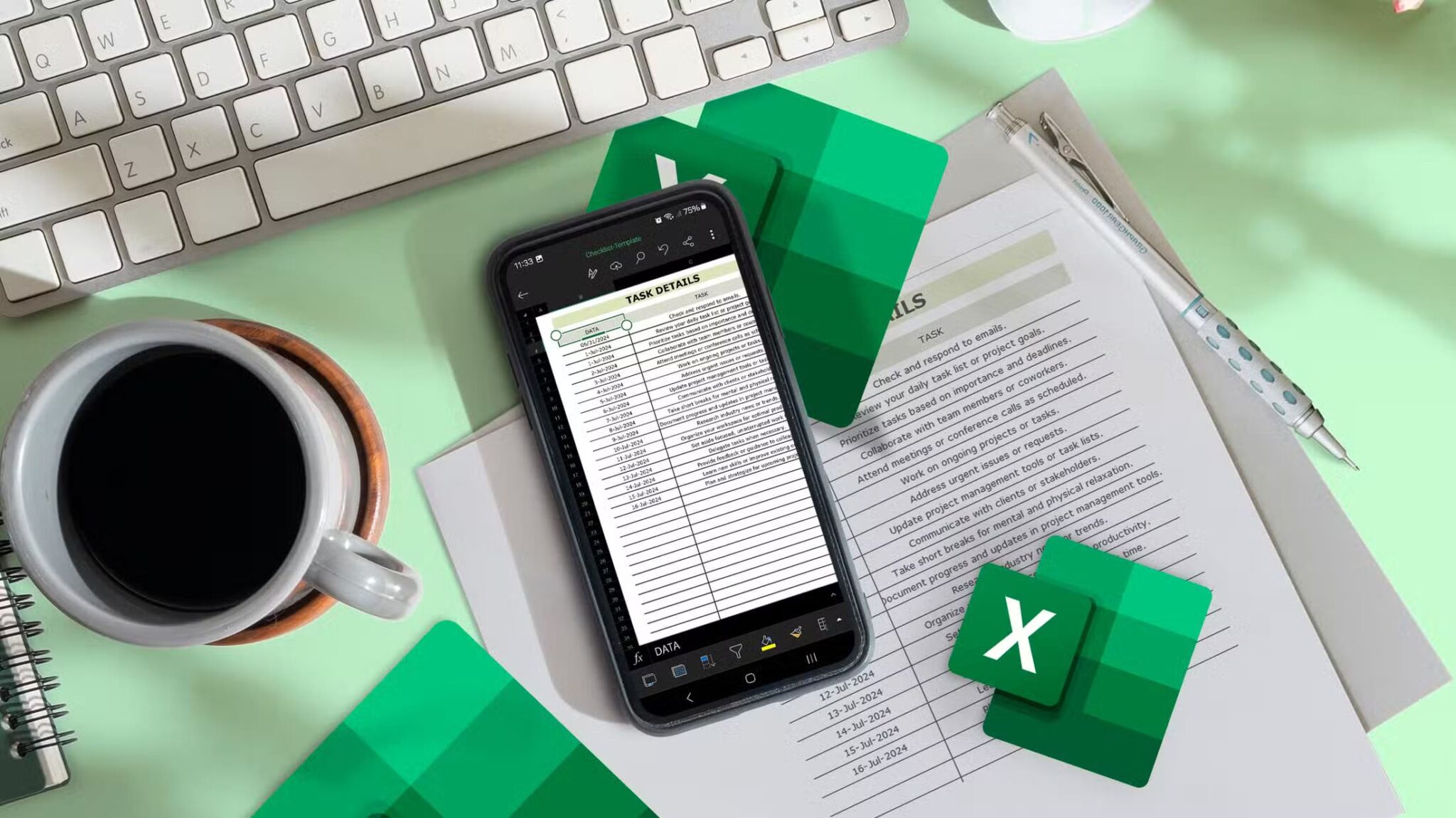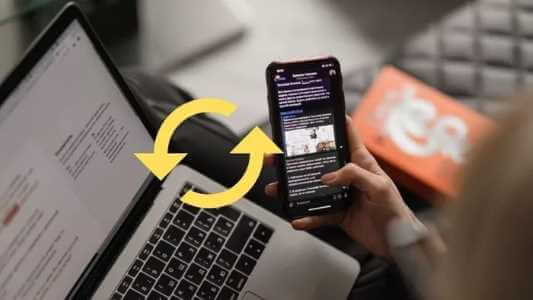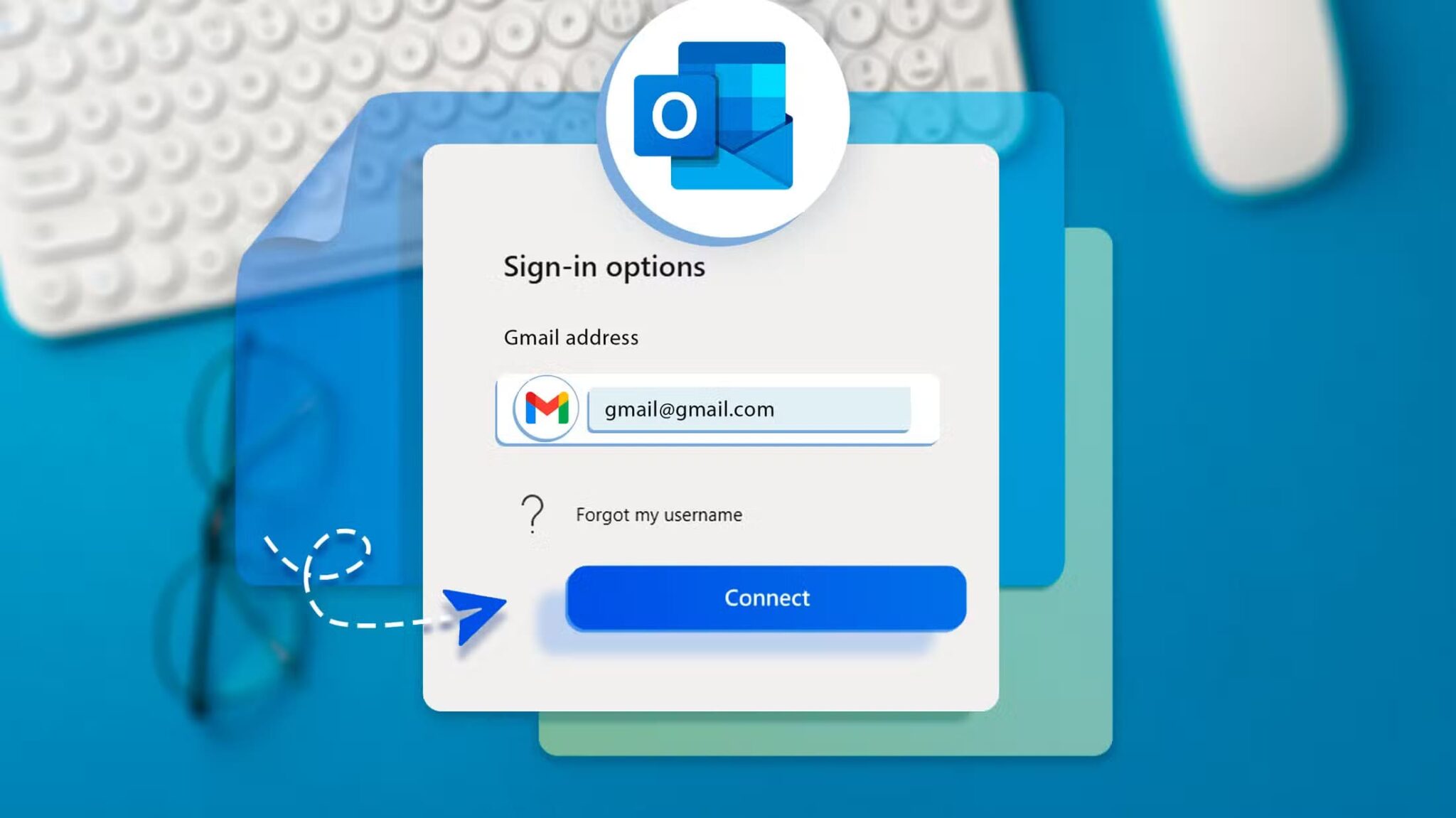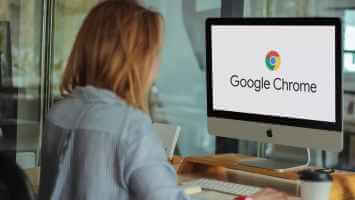Valorant telah muncul sebagai salah satu game menembak yang paling dicintai oleh para gamer saat ini hanya dalam waktu satu tahun setelah dirilis. Ini telah menjadi salah satu game yang paling banyak diputar di Twitch. Gameplay uniknya yang menggunakan kemampuan adalah sesuatu yang membuatnya menonjol dari keramaian. Memainkan game ini di Windows 11 menjadi tema kota segera setelah rilis Windows 11. Tampaknya para pemain sudah kesulitan karena aplikasi anti-cheat, yang disebut Vanguard, belum didukung di Windows versi terbaru . Kesalahan lain yang menghantui pemain pemberani adalah akses yang salah ke kesalahan lokasi memori. Karena itu diminta oleh banyak pembaca kami, kami mulai membuat panduan tentang cara memperbaiki kesalahan akses lokasi memori Valorant yang salah.
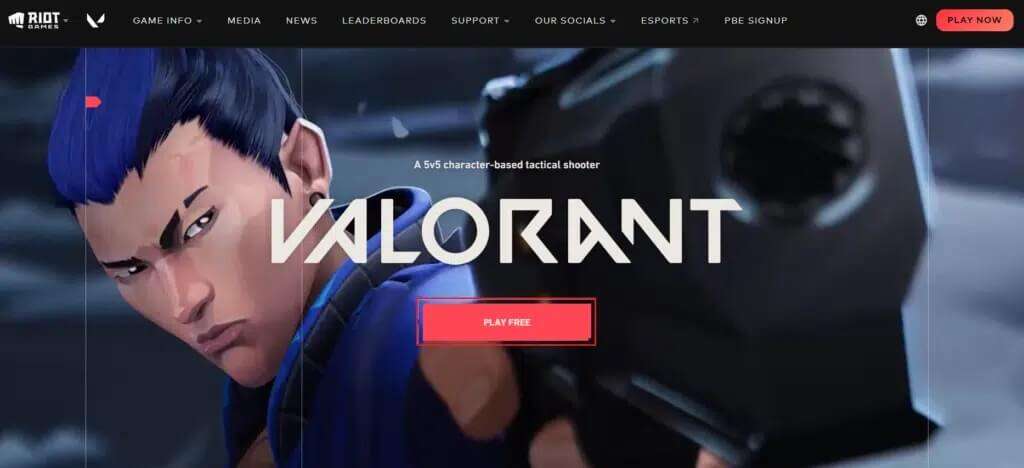
Perbaiki Kesalahan Akses Salah Lokasi Memori Valorant pada Windows 11
Lokasi memori Valorant salah akses kesalahan disebabkan oleh kurangnya izin yang sesuai untuk game untuk mengakses memori, file halaman, dan data game yang disimpan secara lokal. Ini mungkin karena memindahkan game ke lokasi yang berbeda atau setelah pembaruan Windows baru-baru ini. Alasan lain di balik kejahatan ini adalah peretasan atau solusi yang mungkin Anda gunakan yang tidak kompatibel dengan peningkatan.
Cara menemukan kesalahan Valorant di log Windows
Penampil Acara Ini adalah utilitas Windows yang merekam semua peristiwa yang terjadi dalam satu sesi. Ini menjadikannya alat yang ideal untuk digunakan untuk memantau jadwal dan mencari tahu penyebab kesalahan akses lokasi memori Valorant yang salah pada Windows 11. Untuk menggunakan Peraga Peristiwa, ikuti langkah-langkah berikut:
1. Klik ikon pencarian Dan ketik event Viewer "penonton acara”. Klik membuka.
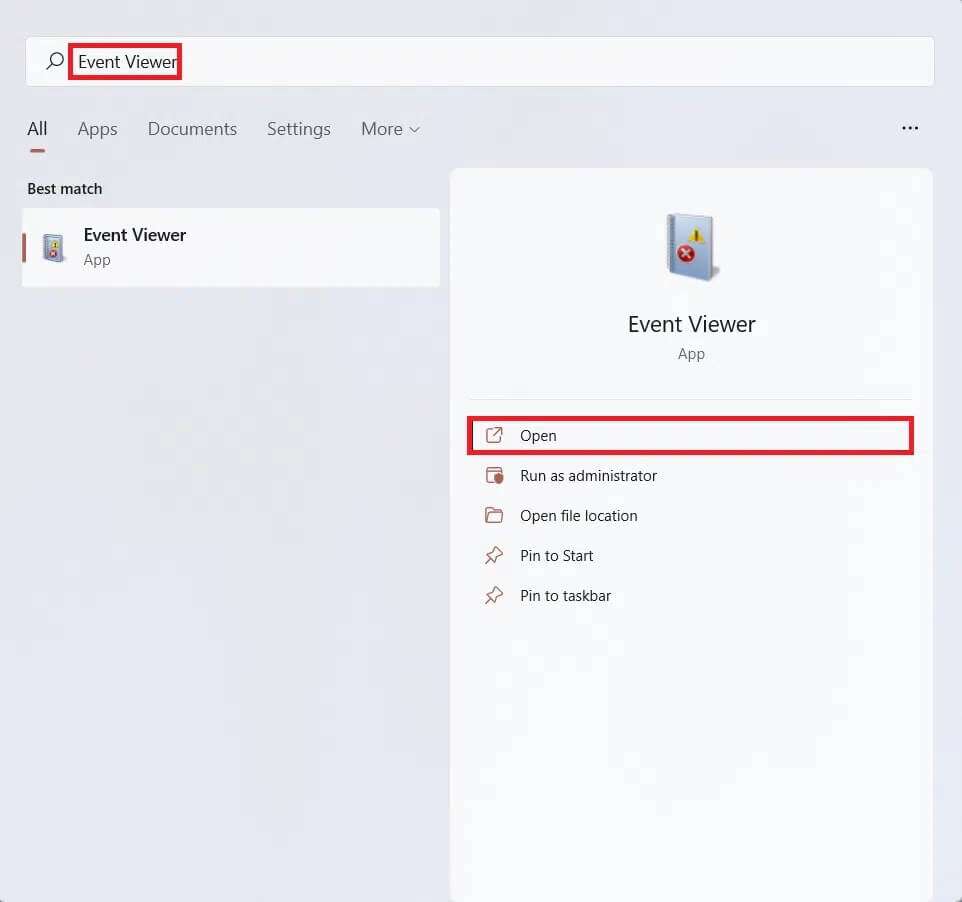
2. Klik dua kali Log Windows> Aplikasi di panel navigasi kiri.
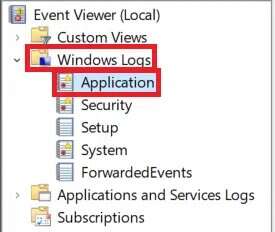
3. Kemudian klik Kolom "tanggal dan waktu" Mengurutkan daftar dalam urutan kronologis.
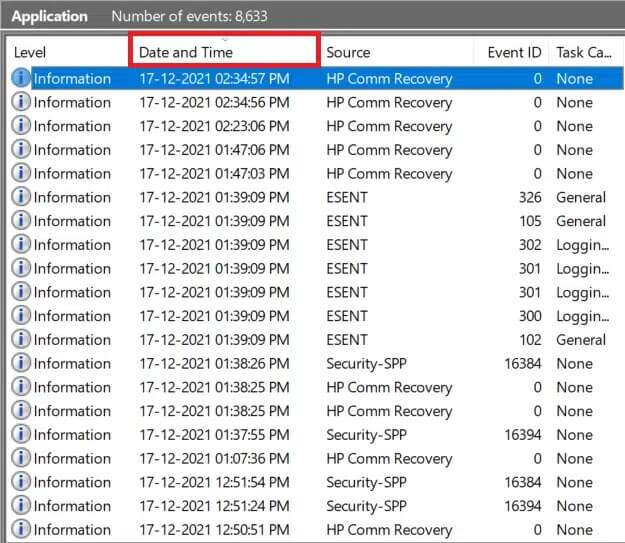
4. Gulir daftar acara sambil mencari Valorant dan layanan terkait di kolom sumber.
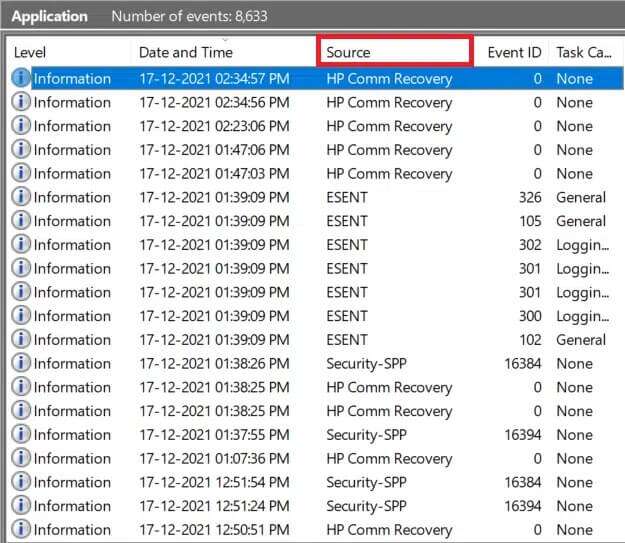
5. Lihat tabnya "umum" Di bawah ini untuk menemukan deskripsi sifat kesalahan.
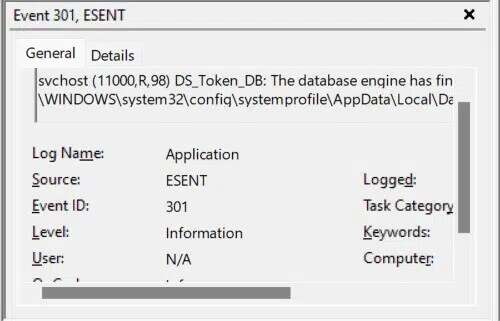
6. Anda dapat melihat acara lebih detail di tab "Rinciannya".
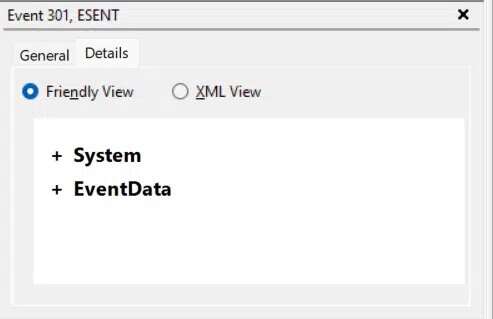
Setelah menyimpulkan agen yang berkonflik yang bertanggung jawab atas kesalahan tersebut, atasi dengan menghapus aplikasi yang bentrok atau menginstal ulang Valorant dan/atau layanan terkait.
Metode XNUMX: Mulai ulang komputer
Ini mungkin terdengar seperti saran yang salah tetapi seringkali yang perlu Anda lakukan untuk meningkatkan semuanya adalah me-restart komputer Anda. Restart komputer menawarkan manfaat berikut:
- biarkan dirinya sendiri Dengan mengosongkan sumber daya untuk Valorant Dan itu memecahkan masalah.
- Selain itu, ini me-reset semua tugas dan proses yang berjalan, apakah itu di latar depan atau latar belakang dan membersihkan cache.
- Ini juga dapat membantu untuk memperbaiki aplikasi yang salah berjalan dan Valorant dapat memperbaiki kesalahan akses lokasi memori yang salah.
Metode 2: Perbarui Klien PC Riot
Klien Riot memeriksa masalah dengan Valorant setiap kali dimulai. Ini juga memeriksa file atau komponen yang rusak dan memperbaikinya secara otomatis. Tetapi jika klien Riot tidak diperbarui, itu tidak dapat berfungsi sebagaimana mestinya. Dan yang terbaik adalah Anda tidak perlu memperbarui klien Riot secara manual. Sekali Buka klien Riot Hal-hal berikut akan terjadi.
- Klien secara otomatis memeriksa pembaruan dan pembaruan tersedia.
- Setelah pembaruan, klien akan mencari file yang rusak atau hilang dan menggantinya dengan konfigurasi yang diperlukan.
- Akibatnya, itu akan menjadi Selesaikan semua konflik izin.
menyarankan Nyalakan ulang komputernya PC Windows setelah klien Riot selesai memperbarui file game. Namun, jika ini tidak membantu untuk memperbaiki kesalahan akses lokasi memori Valorant yang salah, coba solusi berikut.
Metode XNUMX: Nonaktifkan VPN
Jaringan pribadi virtual atau VPN adalah alat yang berguna untuk privasi dan akses ke konten yang dikunci secara geografis, tetapi ini bisa membuat Anda salah dalam menggunakan Valorant. Permainan tergantung pada faktor-faktor berikut untuk kelancaran permainan:
- Informasi Akun
- lokasi saat ini
- Penyedia Layanan Internet (ISP)
Ini karena game mengalokasikan server terbaik kepada pengguna sesuai dengan informasi yang diberikan di atas. VPN dapat mengganggu dan menyebabkan akses tidak valid ke kesalahan lokasi memori. Jadi, jika Anda menggunakan VPN di PC Anda, disarankan untuk menonaktifkannya sebelum memulai permainan dan lihat apakah ini memperbaiki masalah.
Metode XNUMX: Perbaiki File Sistem yang Rusak
Jika ada sesuatu yang merusak file sistem, itu dapat menyebabkan salah urus izin dan dengan demikian membuang akses yang salah ke kesalahan lokasi memori. Untungnya, Windows hadir dengan beberapa alat yang dapat membantu pengguna dalam situasi seperti itu. Menggunakan alat pengguna DISM dan pemindai SFC, Anda dapat memperbaiki kesalahan ini di Valorant sebagai berikut:
Memperhatikan: Komputer Anda harus terhubung ke Internet untuk menjalankan perintah DISM & SFC dengan benar.
1. Klik 'Awal' Dan ketik 'Prompt Perintah' , lalu klik ' Jalankan sebagai administrator'.
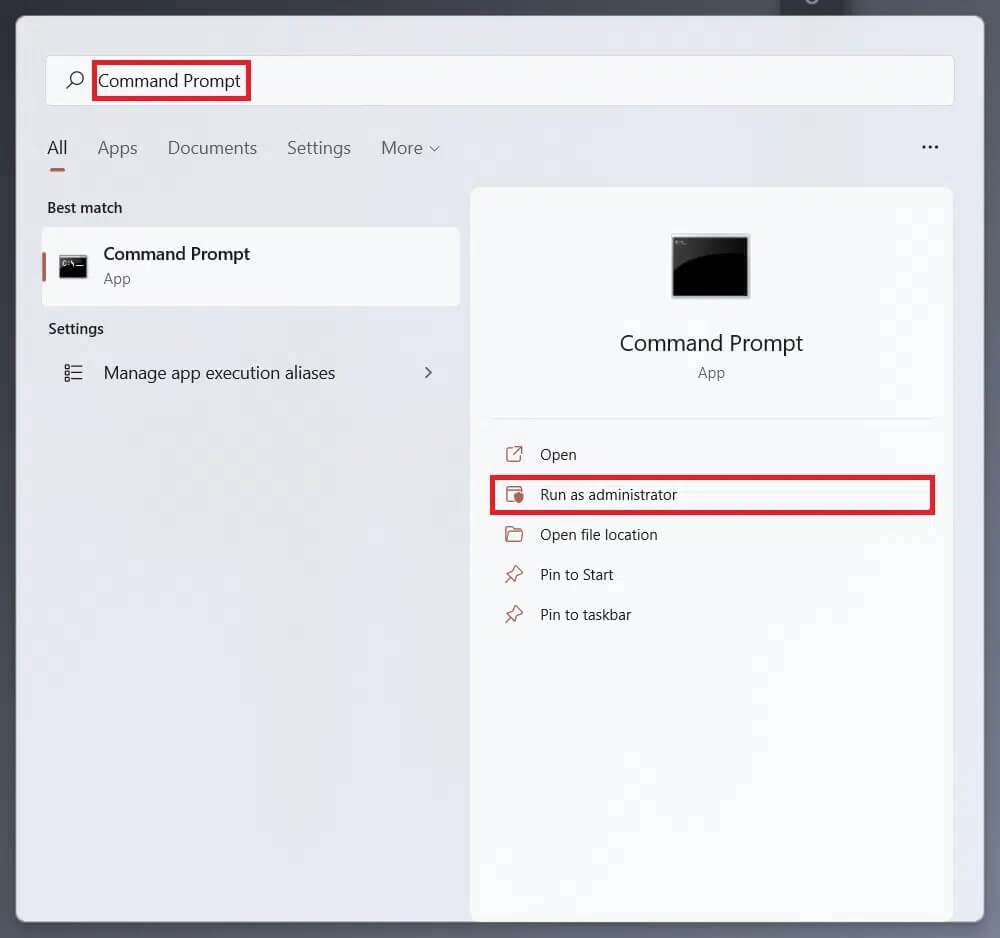
2. Klik "Ya" Di prompt konfirmasi Kontrol Akun Pengguna.
3. Ketik SFC / pindai sekarang dan tekan Enter untuk melaksanakan.
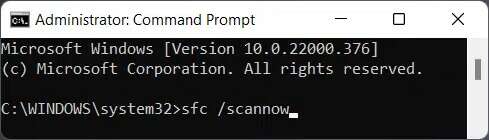
4. Setelah pemindaian selesai, mulai ulang Nyalakan komputer.
5. Sekali lagi, buka Command Prompt sebagai Administrator Seperti yang dijelaskan pada langkah 1.
6. Ketik DISM / Online / Pembersihan-Gambar / scanhealth dan tekan tombol Masukkan.
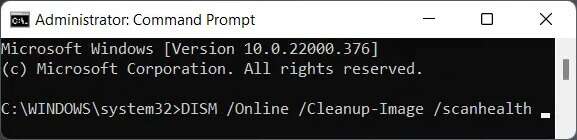
7. Kemudian ketik perintah berikut dan tekan Masukkan kunci.
DISM / Online / Cleanup-Image / restorehealth
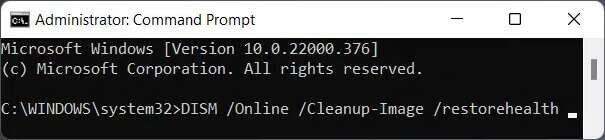
8. Sekarang, ketik Periksa perintah Disk chkdsk c: / r dan tekan Enter , Seperti yang ditunjukkan di bawah ini.
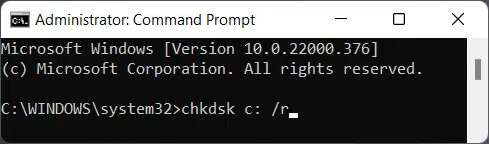
9. Anda mungkin akan melihat pesan bahwa volume sedang digunakan. Menulis Y dan tekan tombol Enter Untuk menjadwalkan pemindaian untuk sistem berikutnya restart.
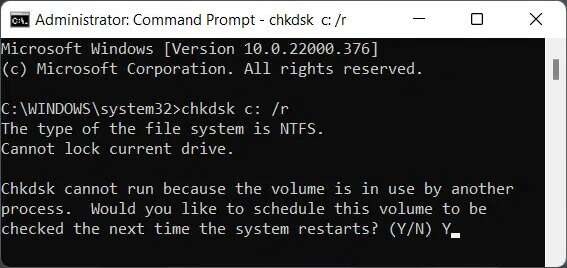
10. Akhirnya, Hidupkan Kembali komputer Anda Windows 11 Dan memulai kembali permainan.
Metode XNUMX: Perbarui atau instal ulang driver perangkat
Driver yang ketinggalan zaman akan menghambat kemampuan game untuk berkomunikasi dengan sistem dengan benar. Oleh karena itu, Anda harus memperbarui driver Anda untuk menikmati permainan tanpa gangguan. Beberapa driver perlu diperbarui untuk memainkan Valorant dengan lancar:
- Driver Kartu Grafis
- Driver chipset CPU
- Pembaruan firmware
- Pembaruan perangkat sistem
Memperhatikan: Kami telah menjelaskan langkah-langkah untuk memperbarui atau menginstal ulang driver kartu grafis tetapi semua driver mengikuti metode yang sama. Baca juga panduan kami tentang Bagaimana cara mengetahui apakah kartu grafis Anda sedang sekarat untuk memeriksanya.
Metode XNUMXa: Perbarui driver
1. Klik ikon pencarian , Dan ketik pengaturan perangkat , dan klik فتح , Seperti yang ditunjukkan.
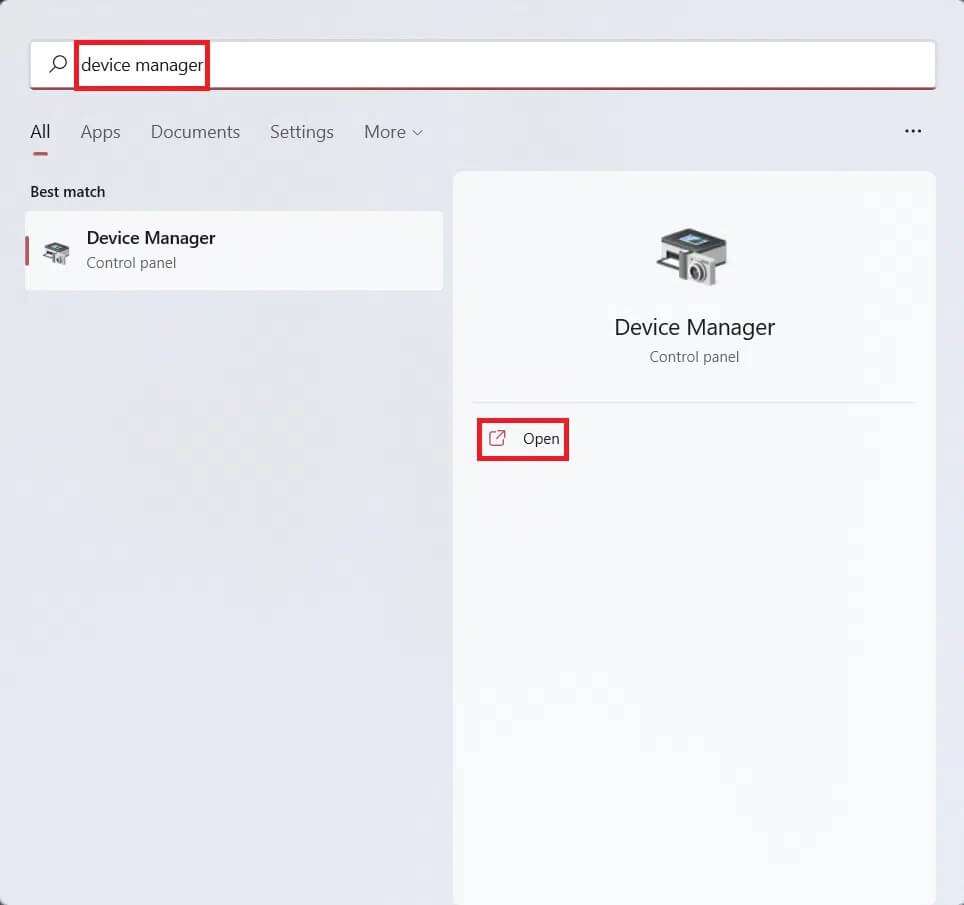
2. Di sini, klik dua kali Display adapter untuk memperluasnya.
3. Klik kanan Driver kartu grafis (misalnya NVIDIA GeForce GTX 1650 Ti) dan klik Pembaruan Pengemudi , Seperti yang ditunjukkan di bawah ini.
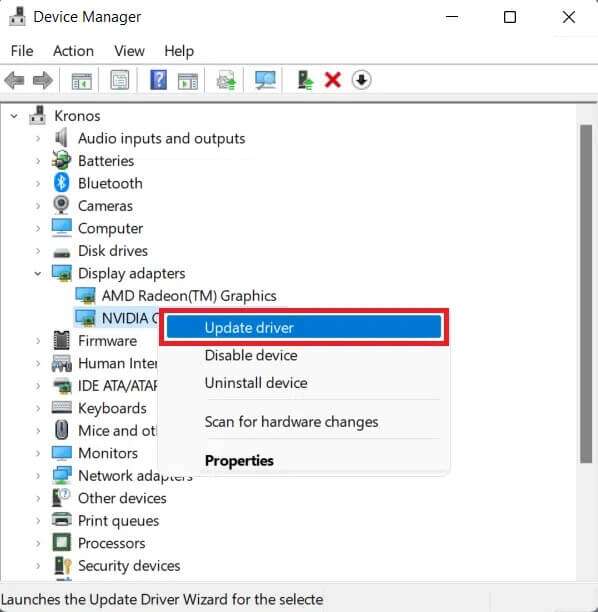
4A. Klik Cari secara otomatis Tentang driver.
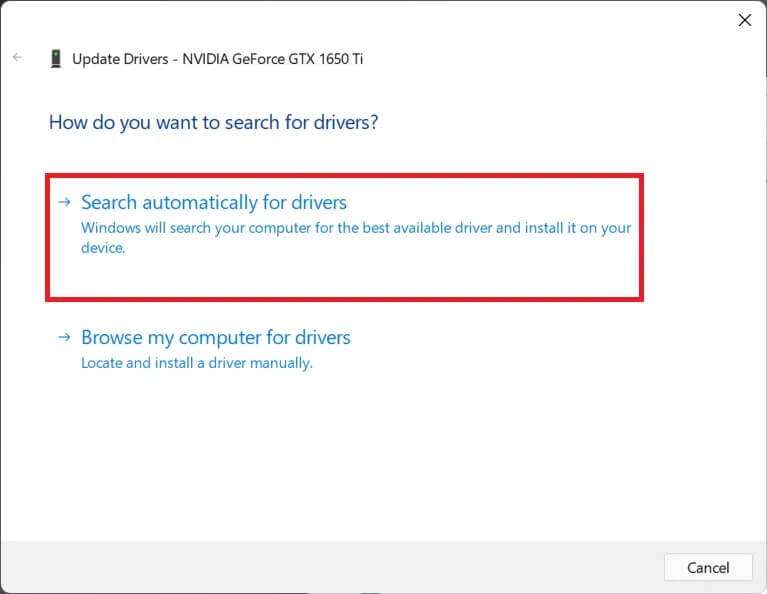
4 b. Atau, jika Anda telah mengunduh driver ke PC Anda, klik Jelajahi komputer saya untuk driver. Jelajahi dan pilih driver yang diunduh dari penyimpanan Anda.
Memperhatikan: Pastikan untuk mengunduh driver dari situs web produsen (seperti Intel و AMD و NVIDIA)
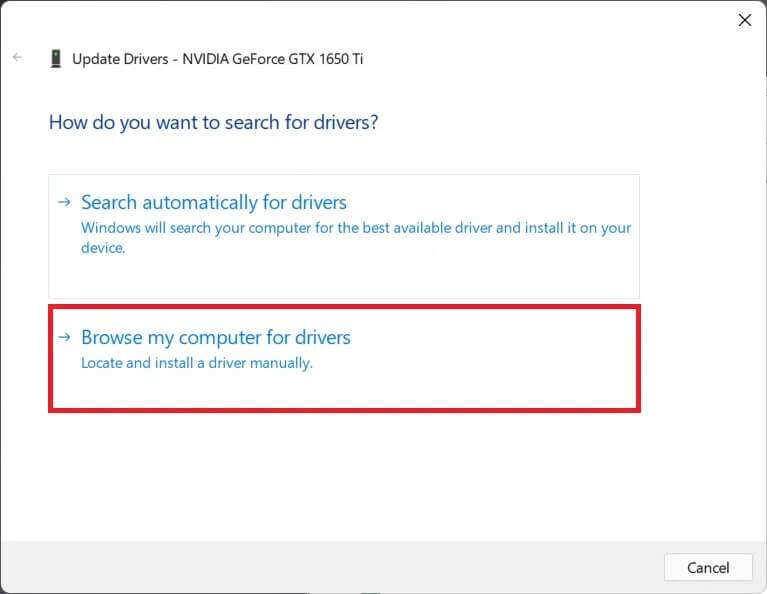
5. Setelah wizard selesai menginstal driver, klik Close dan restart komputer Anda.
Metode XNUMXB: Instal ulang driver
1. Pergi ke "Pengaturan perangkat" dan kembangkan Display adapter Seperti sebelumnya.
2. Klik kanan NVIDIA GeForce GTX 1650 Ti dan klik Copot pemasangan perangkat , Seperti yang ditunjukkan di bawah ini.
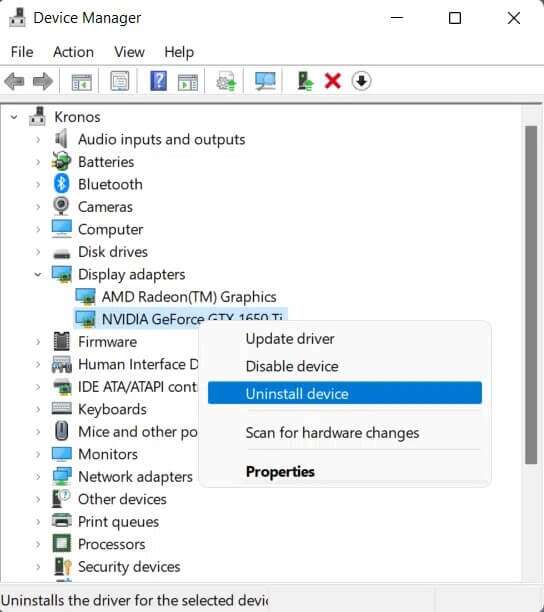
3. Hapus centang pada kotak yang diberikan “Mencoba menghapus perangkat lunak driver untuk perangkat ini” dan klik "copot pemasangan".
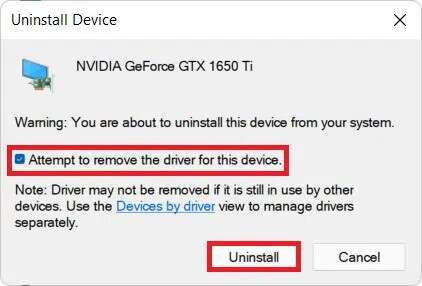
4. Hidupkan Kembali komputer Anda Untuk menginstal ulang driver grafis secara otomatis.
Metode 6: Perbarui Windows
Pembaruan Windows diperlukan untuk mendapatkan semua dukungan yang ditambahkan dalam pembaruan baru. Karena Windows 11 masih dalam masa pertumbuhan, pembaruan memperbaiki banyak bug, termasuk yang menyebabkan masalah dengan Valorant. Untuk memperbarui Windows:
1. Tekan tombol saya Windows + I Pada saat yang sama untuk membuka Pengaturan.
2. Klik Windows Update di panel kanan.
3. Kemudian klik Periksa pembaruan.
4. Jika pembaruan tersedia, ketuk "Unduh dan pasang" , Seperti yang ditunjukkan di bawah ini.
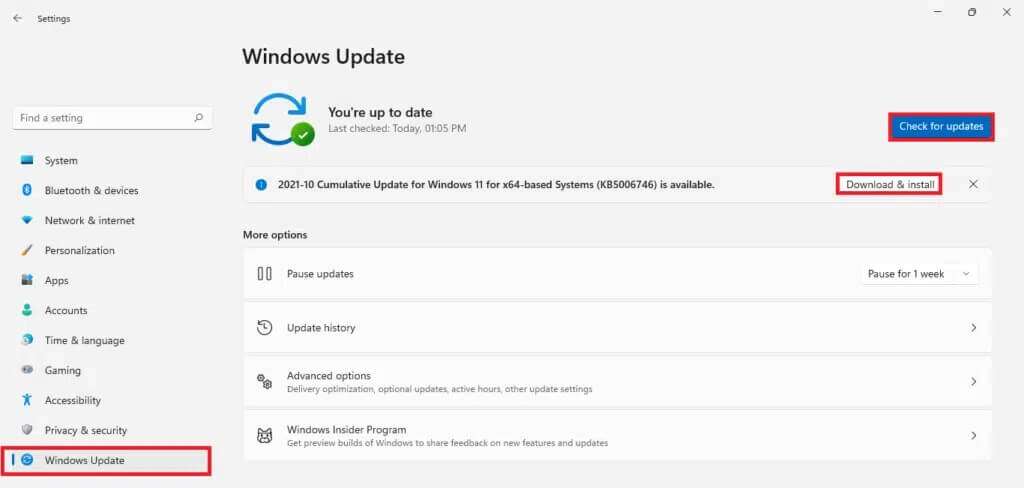
5. Tunggu hingga Windows mengunduh dan menginstal pembaruan dan restart komputer Anda.
Metode XNUMX: Instal ulang Valorant
Jika metode pemecahan masalah di atas tidak berhasil untuk Anda, mungkin karena pemasangan Valorant yang tidak tepat. Meskipun Riot Client memperbaiki sebagian besar masalah dengan file dan konfigurasi game Valorant, ini mungkin tidak menyelesaikan semua masalah Anda. Oleh karena itu, adalah ide yang baik untuk menghapus dan menginstal ulang Valorant untuk memberikan awal yang baru.
Memperhatikan: Karena Valorant dibundel dengan Vanguard, cara terbaik untuk memastikan bahwa penginstalan ulang dilakukan dengan benar adalah dengan mencopot pemasangan Vanguard terlebih dahulu diikuti oleh Valorant.
Untuk menghindari kesalahan, ingatlah poin-poin berikut saat menginstal ulang Valorant:
- lakukanUnduh Valorant من Situs resminya Hanya.
- lakukanInstal di partisi drive non-primer yang tidak digunakan untuk menginstal Windows , yaitu partisi utama yang juga ditandai sebagai drive C:
- lalu lakukanNonaktifkan semua aplikasi dan alat pengoptimal kinerja pihak ketiga saat memulai permainan.
- Nonaktifkan pengoptimalan layar penuh Setelah menginstal ulang Valorant.
- lakukanNonaktifkan perekaman layar dan overlay Jika ada saat Anda menjalankan game untuk pertama kalinya setelah menginstal ulang.
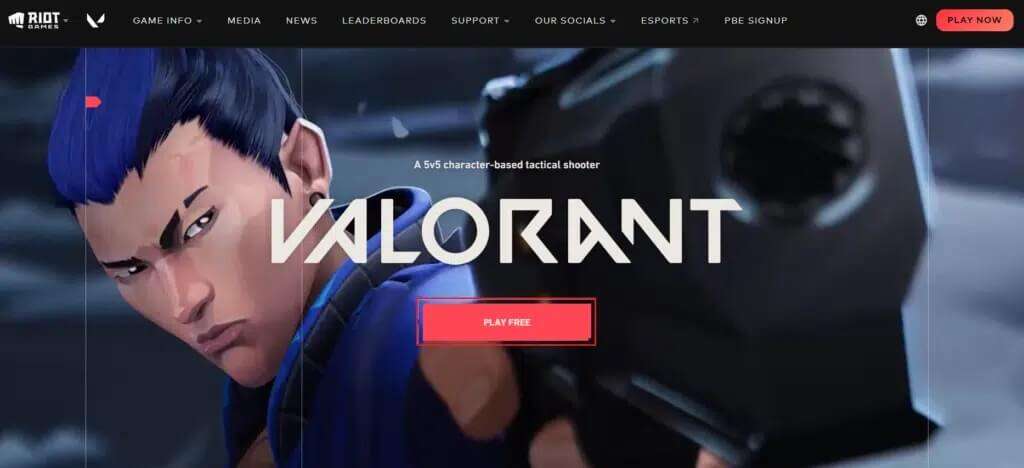
Metode XNUMX: Hubungi dukungan kerusuhan
Sebagai alternatif, Anda dapat menghubungi Meja Dukungan Riot Games. Masalahnya mungkin karena perangkat keras sistem atau penyedia layanan Internet Anda. Karena masalahnya sekarang berada di area di mana Anda membutuhkan keahlian dalam memecahkan masalah serupa, dukungan Riot Games adalah satu-satunya kartu truf Anda yang tersisa. Anda dapat membuat tiket permintaan dukungan dan menghubungi eksekutif dukungan Anda. Ikuti langkah-langkah ini untuk melakukannya.
1. Pergi ke Dukungan Valorant. halaman web , Seperti yang ditunjukkan.
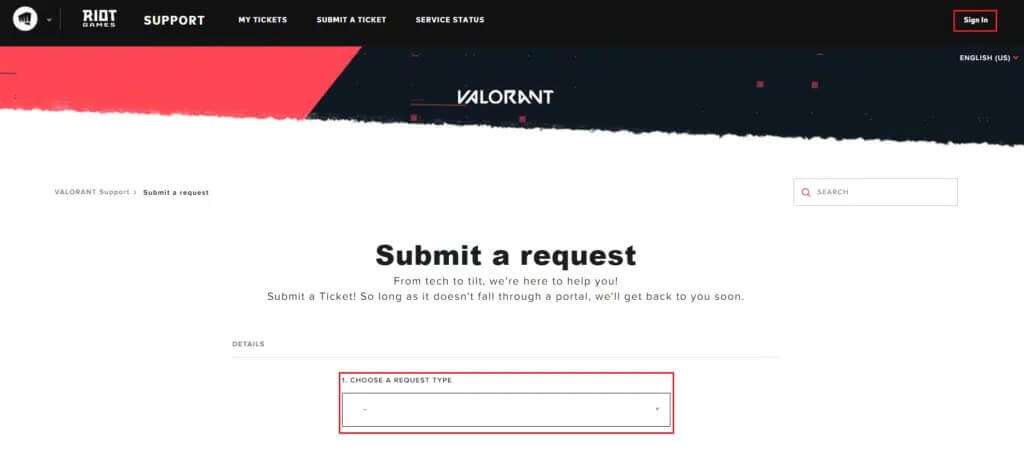
2. Di sini, pilih "jenis permintaan" dari menu tarik-turun.
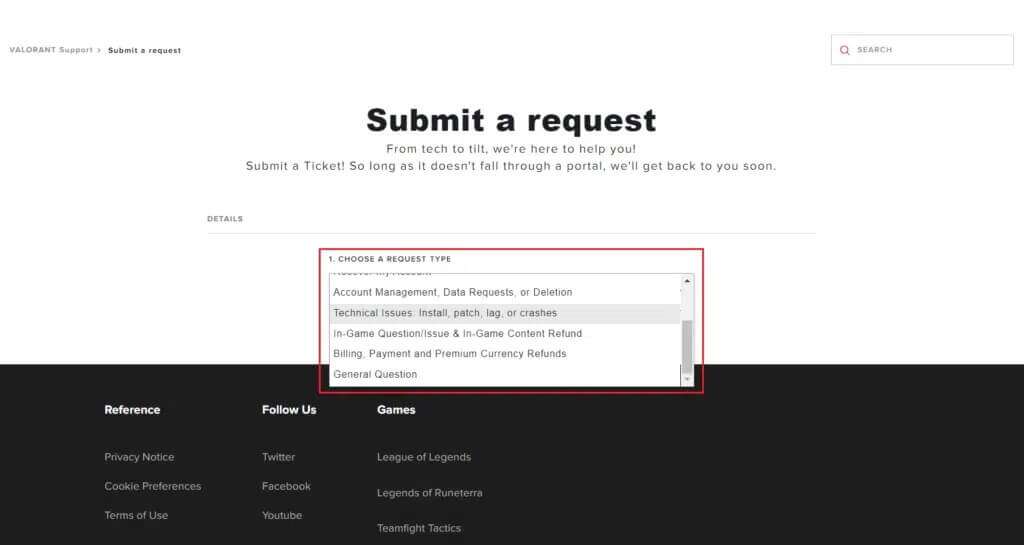
3. Masuk Detail yang diperlukan dalam formulir yang disediakan.
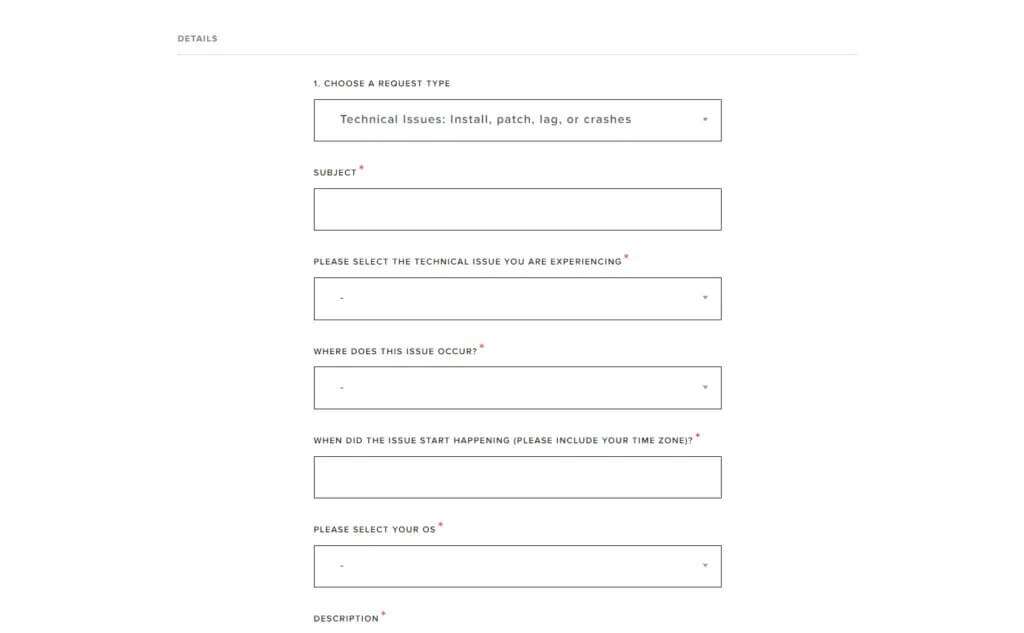
4. Terakhir, ketuk "Kirim".
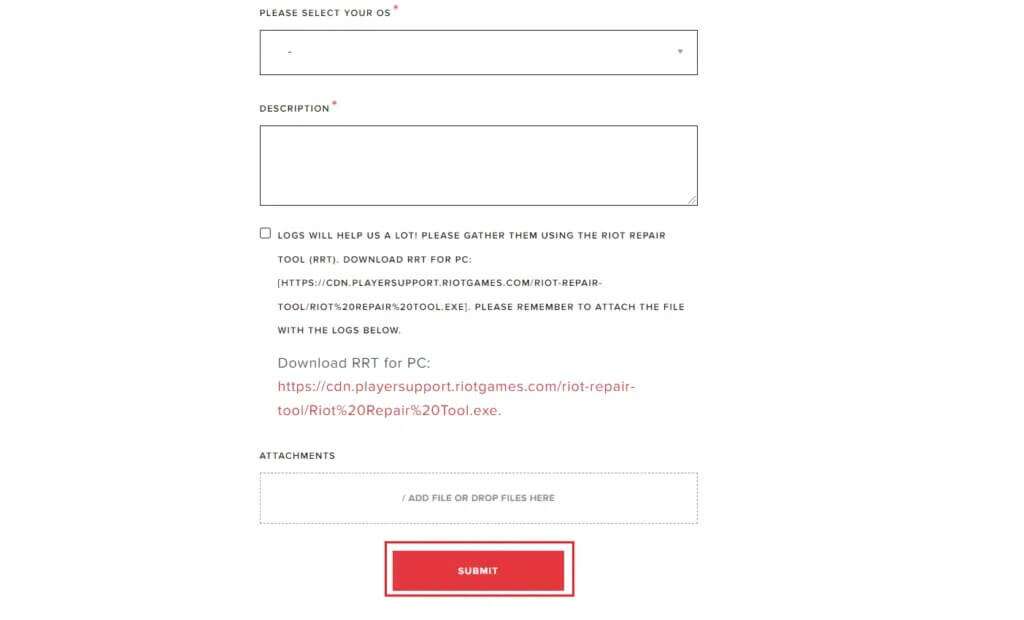
Metode 9: Pulihkan PC
Memulihkan komputer Anda ke titik di mana Anda tidak mengalami masalah adalah metode pemecahan masalah yang berlawanan yang tidak disarankan kecuali Anda telah melakukan semua metode lain tanpa mencapai solusi apa pun. Anda mungkin kehilangan aplikasi yang baru saja diinstal dan perubahan yang dibuat pada sistem, jadi Anda harus Buat cadangan. Sekarang, ikuti langkah-langkah di bawah ini untuk memperbaiki kesalahan akses lokasi memori Valorant yang salah dengan memulihkan PC Windows 11 Anda:
1. Klik ikon pencarian , Dan ketik papan kontrol dan klik membuka.
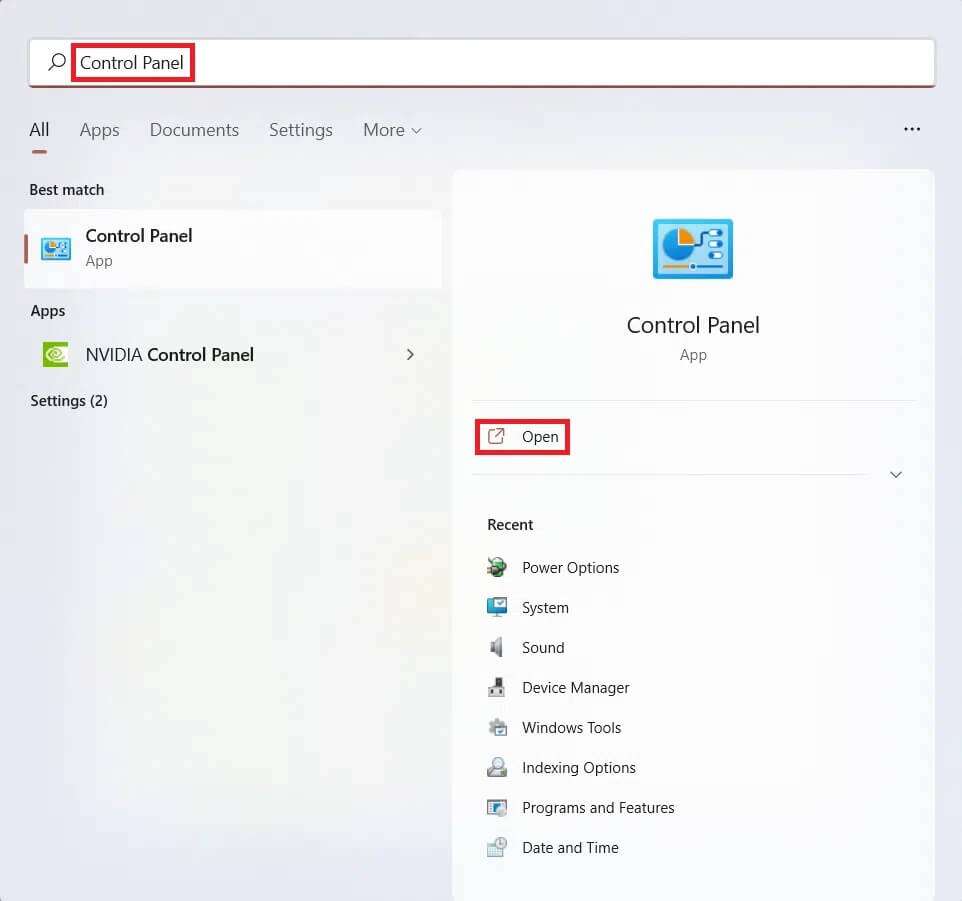
2. LakukanAtur tampilan dengan: > Ikon Besar dan klik Opsi pemulihan , Seperti yang ditunjukkan.
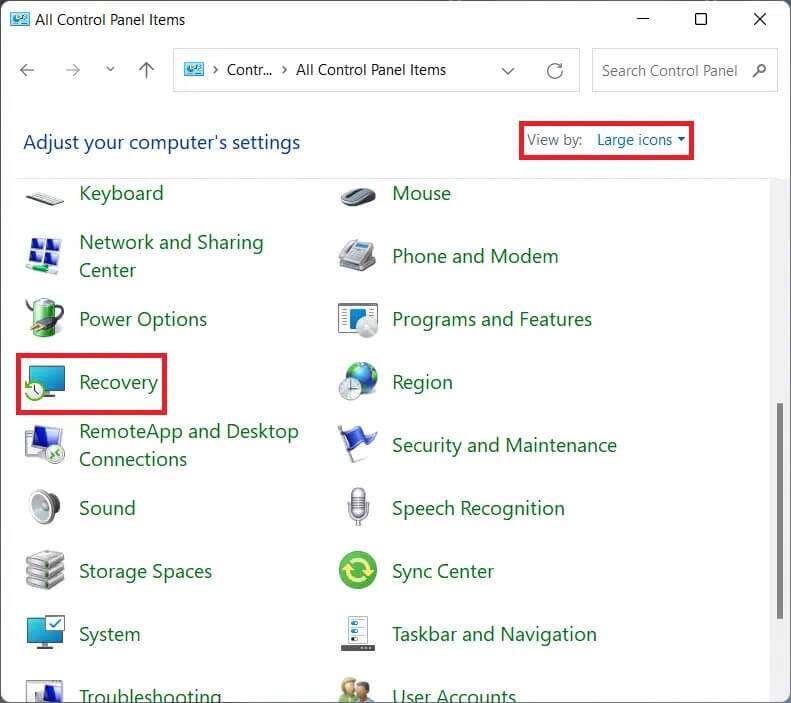
3. Kemudian klik "Buka Pemulihan Sistem".
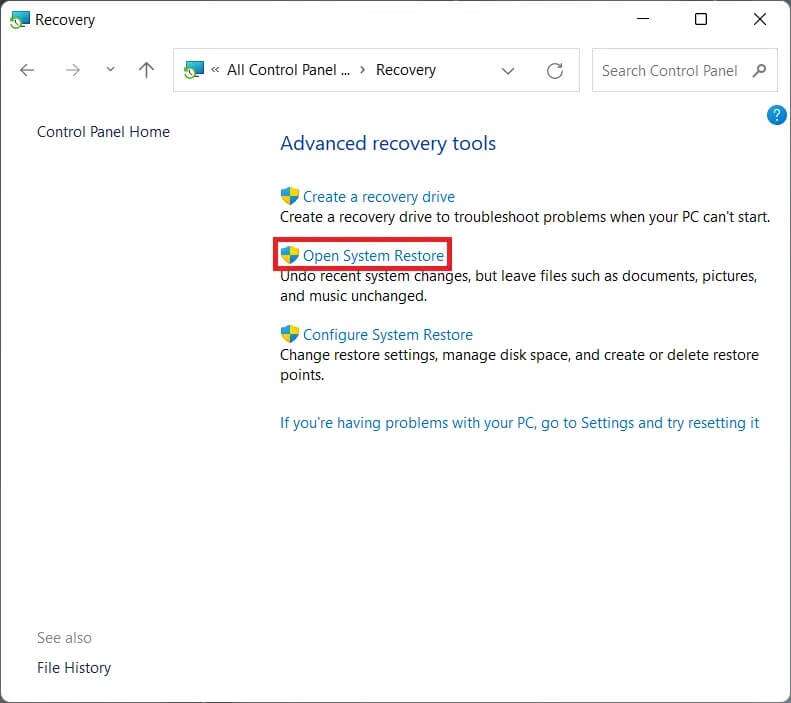
4A. Sekarang, pilih Pemulihan yang disarankan dan pilih selanjutnya di jendela pemulihan sistem. dan klik pengikut.
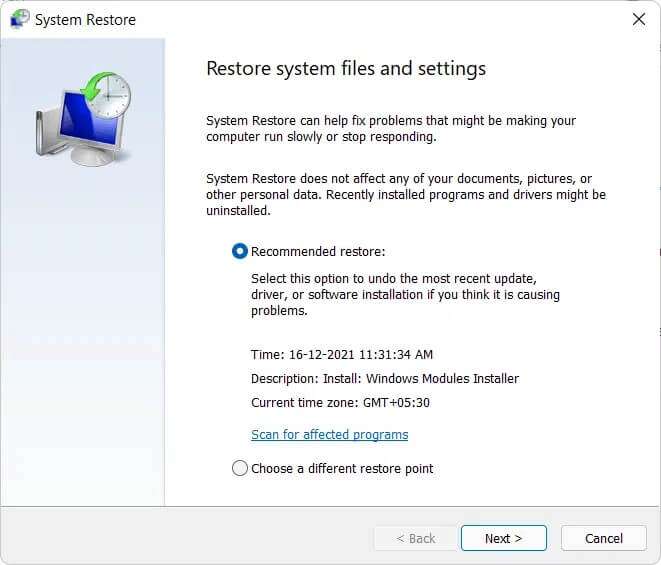
4 b. Sebagai gantinya, Anda bisa Memilih titik pemulihan yang berbeda secara manual. Selanjutnya, pilih titik pemulihan terbaru untuk memulihkan komputer Anda ke titik di mana Anda tidak mengalami masalah. Klik pengikut.
Memperhatikan: Anda dapat mengklik Cari program yang terpengaruh untuk melihat daftar aplikasi yang akan terpengaruh dengan memulihkan komputer Anda ke titik pemulihan prasetel. Klik Tutup untuk menutup jendela yang baru dibuka.
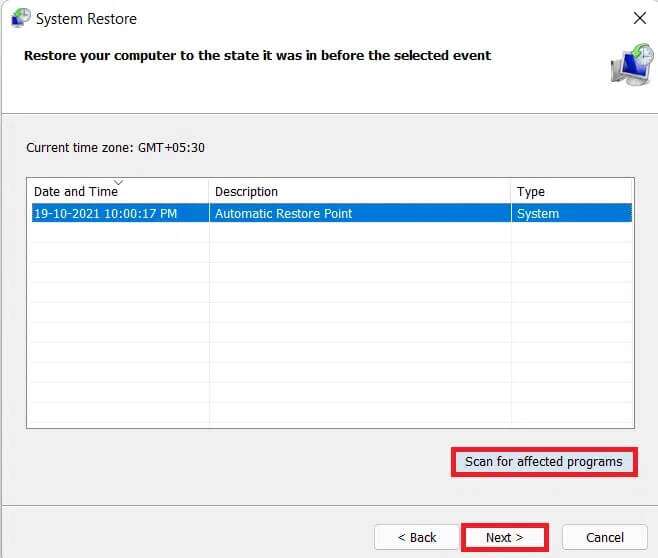
5. Terakhir, ketuk "akhir" untuk memulai pemulihan sistem.
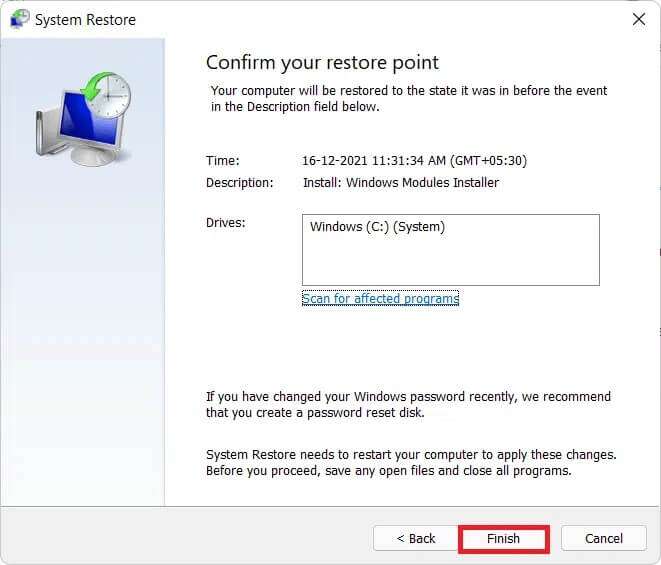
Kami harap artikel ini membantu Anda memahami cara memperbaiki kesalahan akses lokasi memori Valorant yang salah. Beri tahu kami di bagian komentar jika Anda mengalami masalah yang sama dan telah menemukan jalan keluarnya. Permainan telah dimulai!